Aprenda como exclui um hiperlink de uma célula na planilha facilmente. Enquanto no tutorial anterior, nós ensinamos, como criar um hiperlink na planilha, para uma determinada célula, e também para outra planilha ativa, na mesma pasta de trabalho, agora chegou a vez de excluir este hiperlink.
Isso é mais fácil, do que você imagina. Mas você já notou, que selecionando a célula e teclando DELETE, o link aparentemente sumiu, não foi? Certo, sumiu sim! Tente digitar um texto, ou qualquer valor na mesma célula. Ela está com a mesma formatação. Você pode formatar esta célula, retirando o sublinhado, mas veja outra forma de remover um hiperlink.
Como excluir um Hiperlink?
Para remover um hiperlink de uma célula e também a formatação original do hiperlink, clique com o botão direito do mouse sobre a célula que tem o hiperlink e selecione Remover hiperlink no menu pop-up.
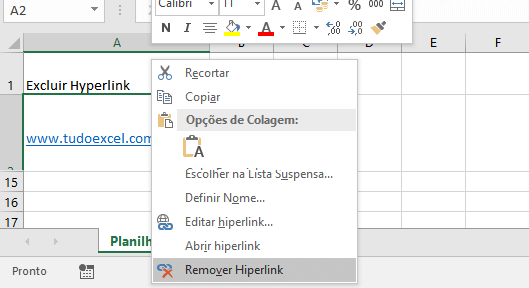
Agora, quando você voltar para a planilha, você deve ver o hiperlink foi removido. Você não precisa apagar o texto da célula, para apagar o hiperlink. Note, que dessa forma, a formatação original do hiperlink, que normalmente é uma fonte azul e sublinhada, voltou a ficar normal.
Remova todos os hiperlinks ao mesmo tempo
Se você estiver usando o Excel 2010 ou posterior, poderá remover todos os hiperlinks de um arquivo usando um atalho de teclado. Veja a seguir etapas para Excluir um Hiperlink, ou remover todos eles da sua planilha.
No Excel 2010 e posterior:
- Selecione todas as células que contêm hiperlinks ou pressione Ctrl + A para selecionar todas as células.
- Clique com o botão direito do mouse e clique em Remover Hiperlinks.
Desativar hiperlinks automáticos
Quando não é conveniente que o Office crie automaticamente hiperlinks no documento enquanto você digita, você pode desativá-los.
Excluir um Hiperlink No Office 2010 e posterior:
- Clique em Arquivo.
- Depois clique em Opções.
- Em seguida clique em Revisão.
Excluir um Hiperlink No Office 2007:
- Clique no botão Microsoft Office e, em seguida, clique em Opções > Revisão .
- Clique em Opções de AutoCorreção e clique na guia AutoFormatação ao digitar .
- Desmarque a caixa de seleção Internet e caminhos de rede com hiperlinks.






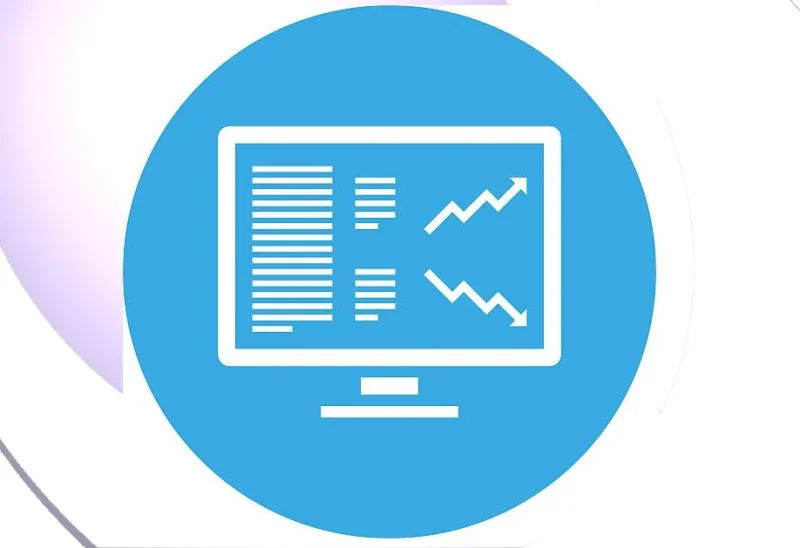
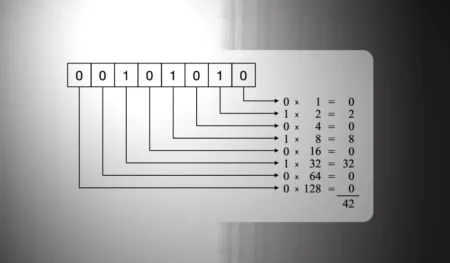

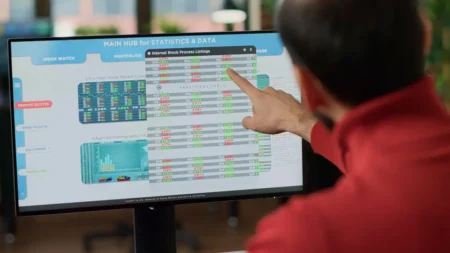
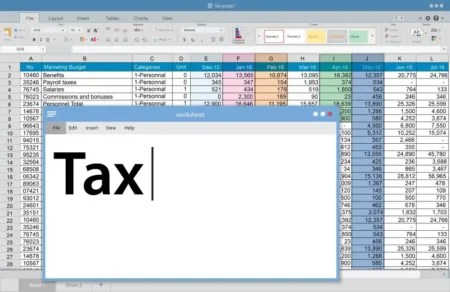
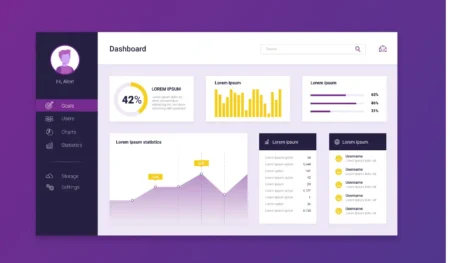
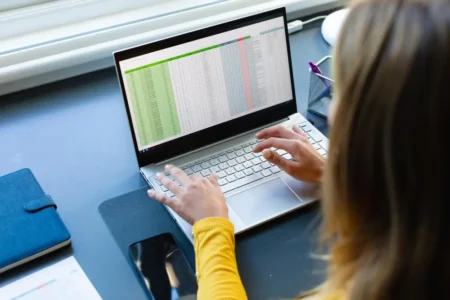
2 Comentários
Ao remover o hiperlink ele volta a célula apenas ao titulo, queria saber se tem alguma formula para remover o hiperlink e deixar o link original?
Em vez de ficar o titulo que não leva a lugar nenhum..
Abraços
Oi Tiago. Desculpa eu fiquei sem entender o que é "remover o hiperlink e deixar o link original" Eu não entendi isso. Quando removemos um hiperlink a célula fica sem link para qualquer lugar que seja.